情報番号:016724 【更新日:2023.12.07】
デスクトップのタスクバーに起動中のアプリをピン留め(追加)する方法<Windows 10>
対応機器・対象OSとカテゴリ
| 対応機種 |
|
| 対象OS |
Windows 10 |
| カテゴリ |
Windowsの操作/設定、Windowsの便利な使いかた |
回答・対処方法
はじめに
よく使うアプリをタスクバーにピン留めしておくと、次回からは簡単に起動することができます。
ここでは、起動中のアプリをデスクトップのタスクバーにピン留めする方法について説明します。
操作手順
※本手順は、Windows 10 2022 Update(Windows 10 バージョン 22H2)を元に作成しています。バージョンが異なると若干手順や画面が異なる場合があります。ご了承ください。お使いのパソコンのWindows 10バージョンを確認するには、[017041:Windowsのバージョンとビルド番号を確認する方法<Windows 10>]を参照してください。
※例として起動中の「メモ帳」をタスクバーにピン留めする操作で説明します。
- タスクバーに表示されている起動中のアプリアイコンをマウスの右ボタンでクリックします。
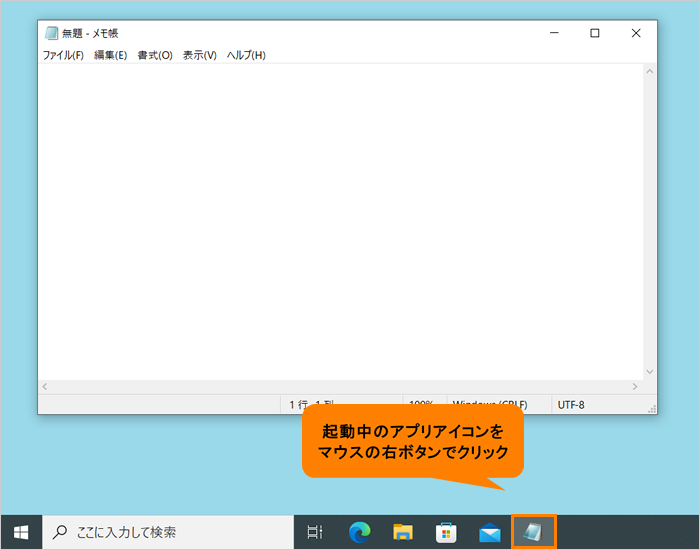 (図1)
(図1)
- 表示されるメニューから[タスクバーにピン留めする]をクリックします。
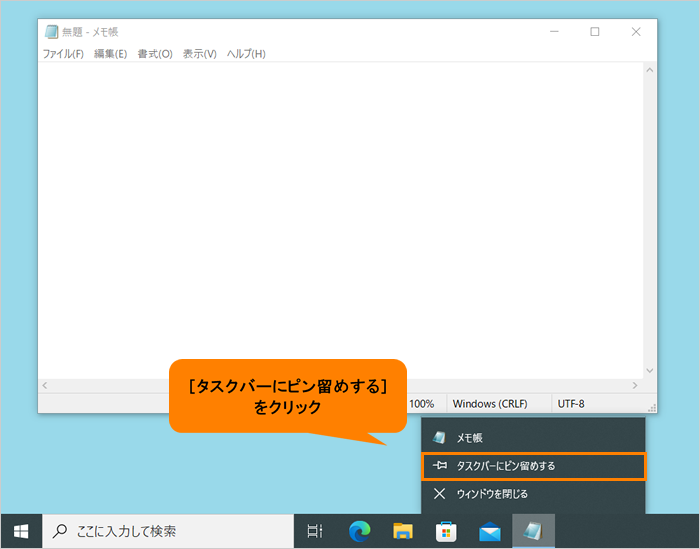 (図2)
(図2)
操作は以上です。
起動中のアプリを終了してもタスクバーにアイコンが残っていること、アイコンをクリックしてアプリが起動できることを確認してください。
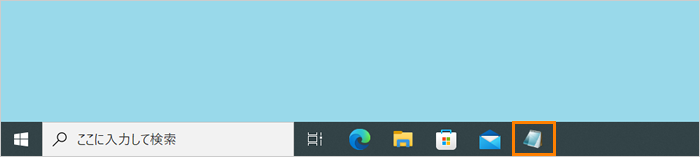 (図3)
(図3)
関連情報
以上
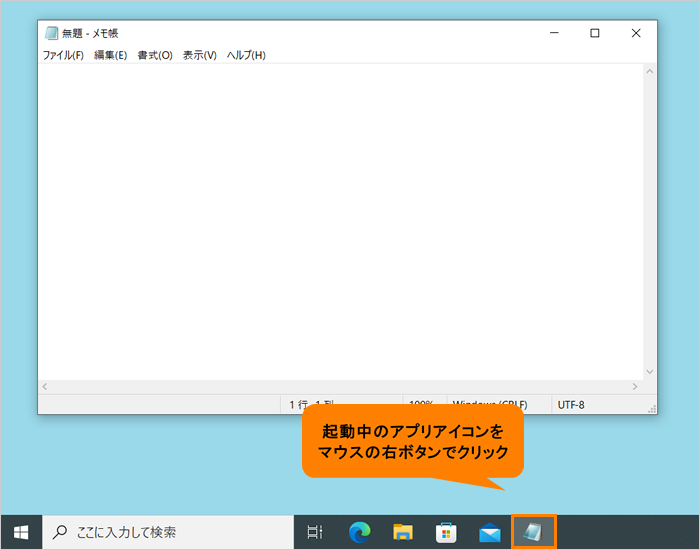 (図1)
(図1)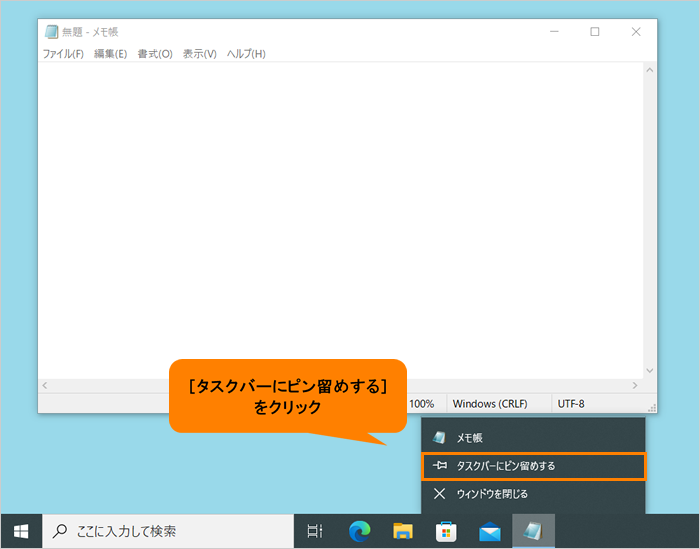 (図2)
(図2)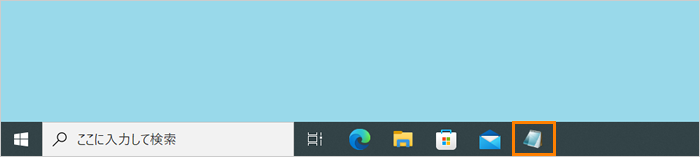 (図3)
(図3)